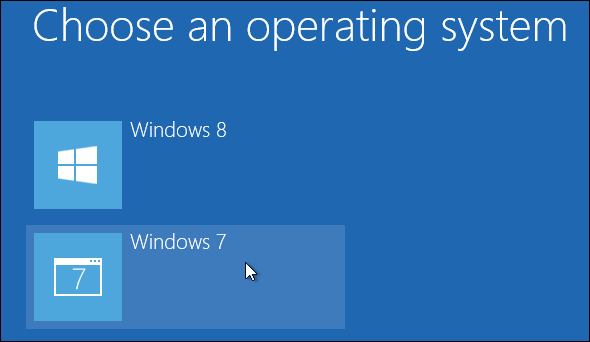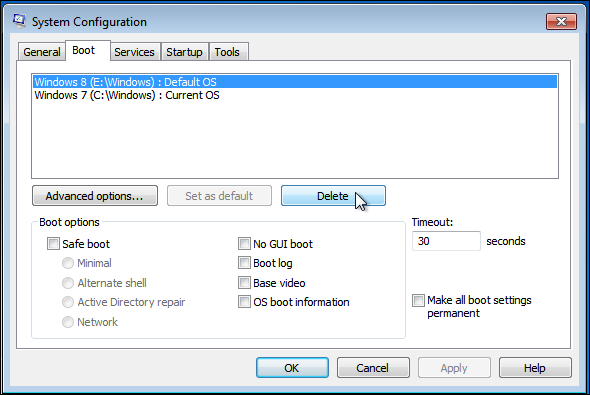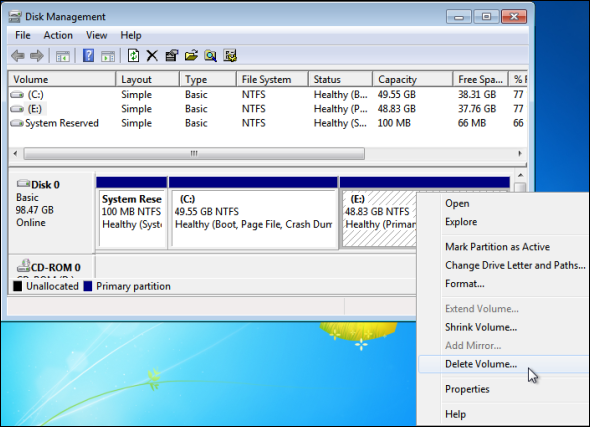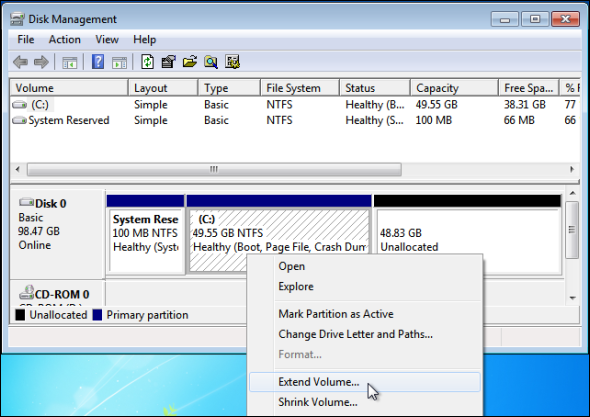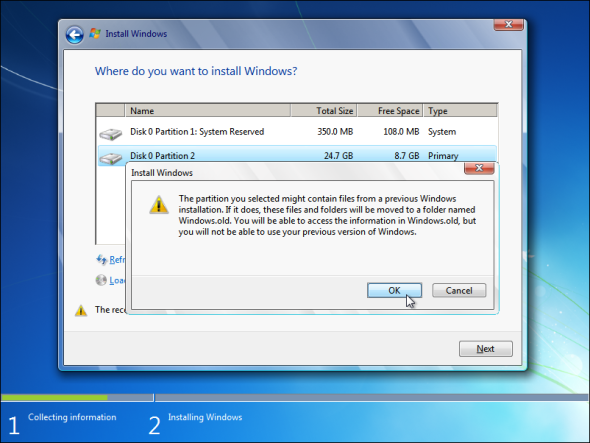Se avete installato Windows 8 volete ritornare a Windows 7 o a un altro sistema operativo, c’è un modo per fare tutto ciò. Se avete installato Windows 8 in un ambiente ad avvio multiplo e tenuto il vostro vecchio sistema operativo in un’altra partizione, l’impresa non è difficile, ma se avete installato Windows 8 sul vostro vecchio sistema operativo, sarà necessario reinstallare il vecchio sistema operativo da zero. Tenete a mente che questo processo rimuove tutti i file sulla vostra partizione di Windows 8.
Rimuovere Windows 8 dal dual boot
Se avete installato Windows 8 in una configurazione dual-boot con Windows 7, è necessario avviare la vecchia versione di Windows per rimuovere Windows 8 dal sistema. Se si utilizza Windows 8, riavviate il computer e selezionate il vecchio sistema operativo.
Dal vostro vecchio sistema Windows 7, premete il tasto Windows, digitare msconfig, quindi premere Invio. Fate clic sulla scheda Avvio, selezionare la voce di avvio di Windows 8 e fare clic sul pulsante Elimina. Fare clic su OK per salvare le impostazioni e quindi su Esci senza riavviare.
Questo impedisce a Windows 8 di avviarsi e rimuove la schermata Scegliere un sistema operativo che appare al boot, si avvia direttamente al vecchio sistema Windows 7. Tuttavia, Windows 8 è ancora installato sul disco rigido.
Quindi, premere il tasto Windows, Gestione disco e premere Invio. Nella finestra di Gestione disco, individuare la partizione di Windows 8, fare clic destro e scegliere Elimina volume.
Per identificare la vostra partizione di Windows 8, ricordate che non sarà la partizione C: – questa è la partizione di Windows 7. Se avete bisogno di ulteriori informazioni, è possibile aprire Esplora risorse e individuare ogni unità.
Dopo aver confermato la cancellazione, Windows 8 verrà rimosso dal sistema. Tuttavia, c’è ancora un po’ di spazio non allocato sprecato. Si può recuperarlo, facendo clic destro vostra partizione C: e selezionando Estendi volume. Utilizzare le opzioni predefinite della procedura guidata che appare per estendere la partizione C: per l’importo massimo, recuperando tutto lo spazio non allocato per la vostra partizione C:.
Reinstallare il sistema operativo vecchio oltre Windows 8
Se è stata eseguita l’installazione di un aggiornamento che ha aggiornato il sistema Windows 7 a Windows 8 o installato Windows 8 su un altro sistema operativo, ad esempio Windows XP, Windows Vista o Linux non c’è modo per disinstallare Windows 8 e il vostro sistema operativo precedente. Windows 8 ha sostituito il vostro vecchio sistema operativo durante il processo di aggiornamento. Per rimuovere Windows 8, dovremo reinstallare un altro sistema operativo su di esso. Dovrete reinstallare tutti i vostri programmi preferiti e ripristinare i file personali da un backup dopo la reinstallazione del sistema operativo precedente.
Il processo di installazione di un altro sistema operativo su Windows 8 prevede lo stesso processo di installazione di un sistema operativo sul computer. Se il computer viene fornito con una partizione di ripristino, è possibile ripristinare lo stato di default di fabbrica utilizzando questa partizione. A tale scopo, riavviare il computer e premere il tasto di ripristino durante l’avvio – spesso F10 o F12, ma varia da computer a computer. La chiave può essere visualizzata sullo schermo durante il processo di avvio. Se non appare, è necessario consultare il manuale del computer per istruzioni sul ripristino del computer allo stato di fabbrica.
Potete far riferimento a un disco di ripristino – o una serie di dischi di ripristino – che consente di ripristinare il computer allo stato di default. Per utilizzarli, inserire il primo disco di ripristino nel computer e riavviare il computer. Dovrebbe automaticamente avviarsi dai dischi di ripristino. In caso contrario, è necessario premere un tasto per accedere al menu di avvio oppure utilizzare la schermata di configurazione del BIOS per modificarne l’ordine di avvio. Se non vedete le istruzioni sullo schermo, consultare il manuale del computer.
Dando per scontato che non si dispone di una partizione di ripristino o dischi di ripristino, è possibile installare un sistema operativo precedente con i supporti di installazione. Ad esempio, se si dispone di un disco di Windows 7, è possibile inserirlo nell’unità disco del computer, riavviare il computer e iniziare il processo di installazione di Windows 7. Se il computer non dispone di un’unità fisica per il disco, è possibile mettere Windows 7 su una chiavetta USB. Durante il processo di installazione, bisogna specificare a Windows 7 di eseguire un’installazione personalizzata e selezionare la partizione di Windows 8. Il programma di installazione inserirà i file dalla vostra partizione di Windows 8 in una directory Windows.old sul disco C:, in modo da non perderli.
Questo stesso processo funziona anche su altri sistemi operativi, come Linux o Windows XP.